Cum să rotiți un fișier de film în Windows Live Movie Maker
Microsoft Elementele Esențiale Pentru Windows Live Film Maker / / March 18, 2020
 Windows Live Movie Maker este un minunat liber instrument de la Microsoft pe care îl folosesc tot timpul. Este deosebit de util, deoarece va accepta mișcările create pe aproape orice dispozitiv și vă vor permite să le editați și să le pregătiți pentru vizualizare de către celebrul.
Windows Live Movie Maker este un minunat liber instrument de la Microsoft pe care îl folosesc tot timpul. Este deosebit de util, deoarece va accepta mișcările create pe aproape orice dispozitiv și vă vor permite să le editați și să le pregătiți pentru vizualizare de către celebrul.
În acest groovyPost, voi împărtăși un sfat de care aveți nevoie cu siguranță dacă împărtășiți prostul meu obicei de a filma videoclipuri pe telefonul sau camera dvs. în poziție verticală. Înainte de a-mi da seama de această soluție rapidă, a înnebunit-o pe soția mea, întrucât jumătate din videoclipurile noastre de la televizor erau laterale, întrucât am uitat întotdeauna să filmez lateral pe telefonul meu... Oricum - iată!
Înainte de a începe ...
Evident, va trebui apucați o copie de Windows Live Movie Maker. De asemenea, ar trebui să verificați fișierul pe care intenționați să îl utilizați sprijinit de asemenea. Șansele sunt, dar este totuși, doar un FYI în acest sens.
Pasul 1
Lansați Movie Maker și adăugați-vă filmul
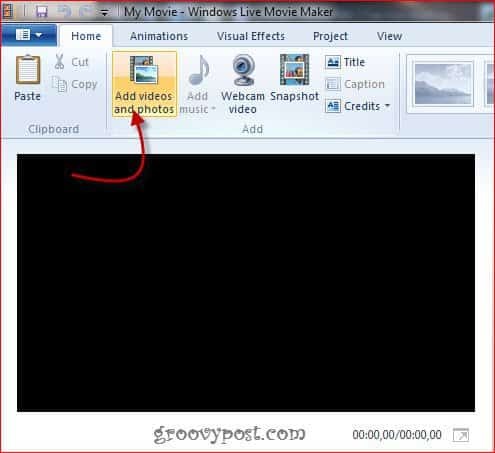
Pasul 2
Acum avem videoclipul încărcat. Rotirea acestuia este la fel de ușoară Făcând clic Rotiti la stanga sau Invarte spre dreapta în bara de instrumente din partea de sus, sub Acasă fila, până când clema este în poziția dorită.
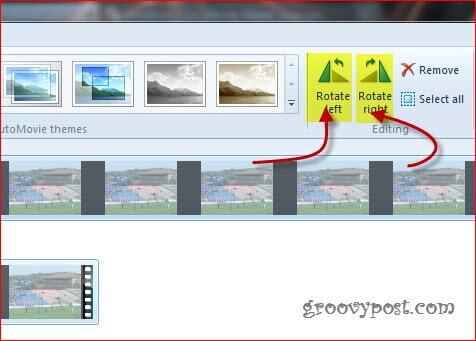
Pasul 3
Acum, iată un al treilea pas esențial. daca tu clicsalva, nu veți obține altceva decât un proiect Windows Live Movie Maker și nu puteți face prea multe lucruri cu acesta. Pentru a obține un fișier pe care îl puteți utiliza efectiv, va trebui să faceți acest lucru Clic Pictograma cu aspect de document în colțul din stânga ferestrei și SelectațiSalvați filmul. Acum, cred că poate doriți să mergeți cu Recomandat pentru acest proiect setarea calității, dar puteți alege orice altceva doriți din meniu. Dacă ați filmat filmul în HD, alegeți o setare diferită pentru a răspunde nevoilor dvs. (cum ar fi High-def etc.).
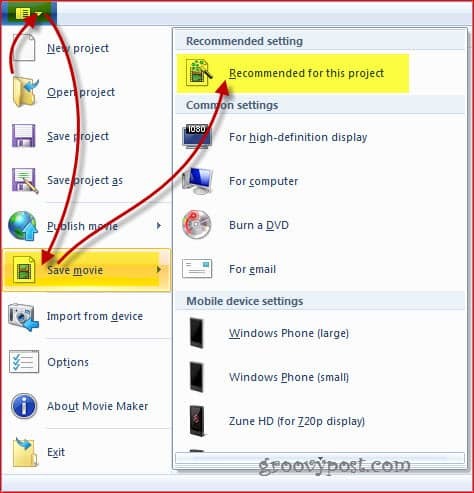
După ce fișierul este exportat, veți primi un .wmv fișier video, rotit și gata pentru vizualizare. Ah... mult mai bine!



